はじめに
テナントの範囲を越えて Power BI レポートを共有するためのさまざまな方法があります。 使用できる埋め込みシナリオの一覧を次に示します。 このモジュールの残りの部分で、各オプションを調べます。
Web に公開
Microsoft Teams への埋め込み
SharePoint Online Web パーツ
PowerApps への埋め込み
また、Power BI Embedded (PBIE) という、Azure portal から開始できる特殊なバージョンの Power BI もあります。 PBIE を使用すると、アプリケーション開発者は、完全に対話形式のレポートをアプリケーションに埋め込むことができます。 Microsoft は、独立系ソフトウェア ベンダー (ISV) が、顧客による分析上の決定に役立つビジュアルをアプリケーションに埋め込めるようにし、分析ソリューションを独自に作成しなくて済むように、Power BI Embedded を開発しました。
PBIE の詳細については、こちらの記事を参照してください。
Web に公開
Power BI の [Web に公開] オプションを使用して、対話型の Power BI のコンテンツをブログ記事、Web サイト、メールやソーシャル メディアに簡単に埋め込むことができます。 また、発行したビジュアルを簡単に編集、更新、共有停止することもできます。
Note
既定では、Web への公開は無効になっています。 Power BI 管理者は、管理ポータル > [テナント設定] > [エクスポートと共有の設定] で、この機能を有効にすることができます。
警告
慎重に進めてください。 [Web に公開] を使用すると、ご自身が公開したレポートまたはビジュアルをインターネット上のすべてのユーザーが表示できます。 表示に認証は必要ありません。 [Web に公開] のこれらの要因により、パブリック リレーション マテリアルを公開するための優れたオプションになります。 これには、レポートで集計される詳細レベルのデータの表示が含まれます。 レポートを公開する前に、データや視覚エフェクトを公開しても問題がないかご確認ください。 秘密情報や機密情報を公開しないでください。 不確かな場合は、発行する前に組織のポリシーを確認します。
Power BI 管理ポータルで [Web に公開] オプションにアクセスします。
[Web に公開] オプションの詳細については、こちらの記事を参照してください。
Microsoft Teams への埋め込み
Power BI レポートを Microsoft Teams に埋め込むことができます。 Microsoft Teams チャネルで、+ 記号を選択し、[Power BI] オプションをタブとして選択します。Microsoft Teams により、Power BI グループとマイ ワークスペース内のすべてのレポートが自動的に検出されます。 チャネルで [Power BI] タブに表示するレポートを選択できます。
SharePoint Online Web パーツ
新しい Power BI の SharePoint Online 用レポート Web パーツを使用すると、対話型の Power BI レポートを SharePoint Online のページに簡単に埋め込むことができます。
新しい [SharePoint Online に埋め込む] オプションを使用するとき、埋め込みレポートでは、行レベル セキュリティ (RLS) を介してあらゆる項目のアクセス許可とデータ セキュリティが順守されます。そのため、安全な内部ポータルを簡単に作成できます。
SharePoint Online へのレポートの埋め込みは、コーディングに関する知識を必要とせず、オンプレミスの SharePoint では機能せず、ユーザーはレポートにアクセスするには SharePoint にログインする必要があります。
SharePoint Online Web パーツでのレポート埋め込みに関する詳細については、こちらの記事を参照してください。
PowerApps への埋め込み
PowerApps にダッシュボードとレポートを埋め込むには、ポータルの [開発者向け設定] で [アプリにコンテンツを埋め込む] を有効にする必要があります。 この設定では、アプリにコンテンツを埋め込むことができるユーザーも選択します。 組織全体を有効にするか、特定のセキュリティ グループに機能を限定するかを選択できます。
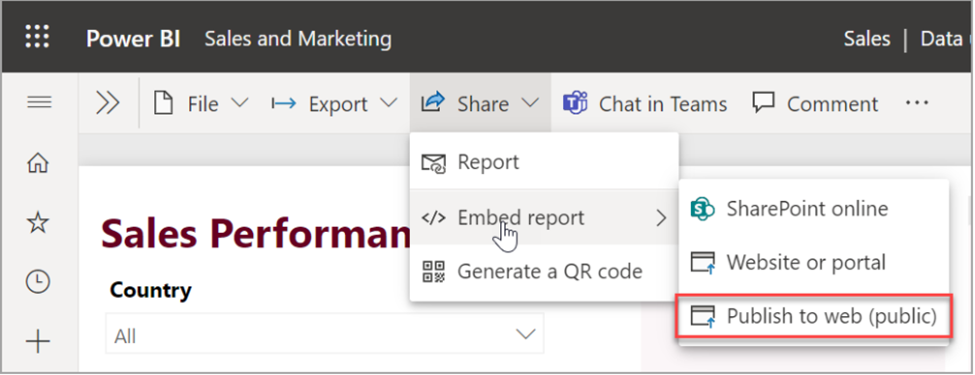
![Microsoft Teams の [タブの追加] オプションのスクリーンショット。](media/power-bi-teams.png)
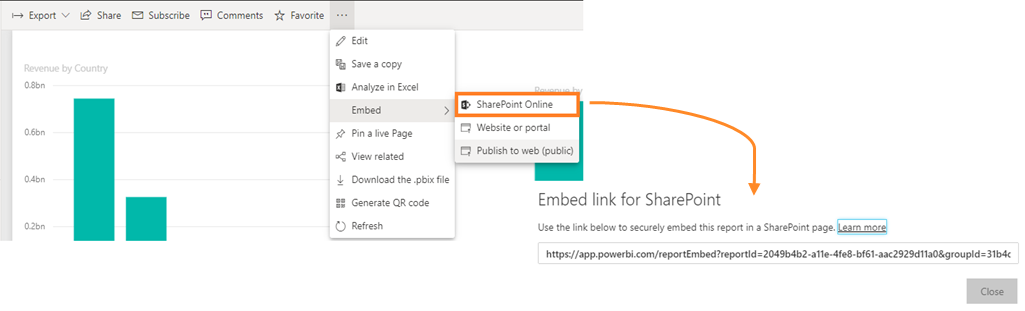
![Power BI 管理ポータルの [開発者向け設定] ページのスクリーンショット。](media/developer-settings.png)